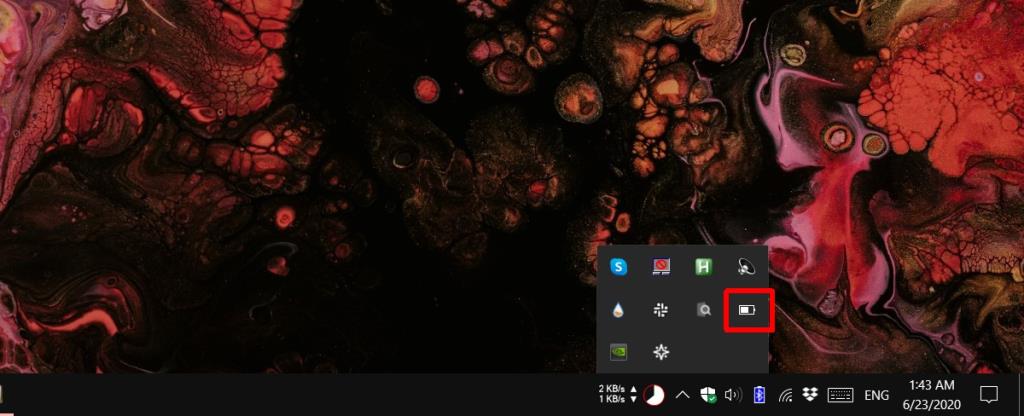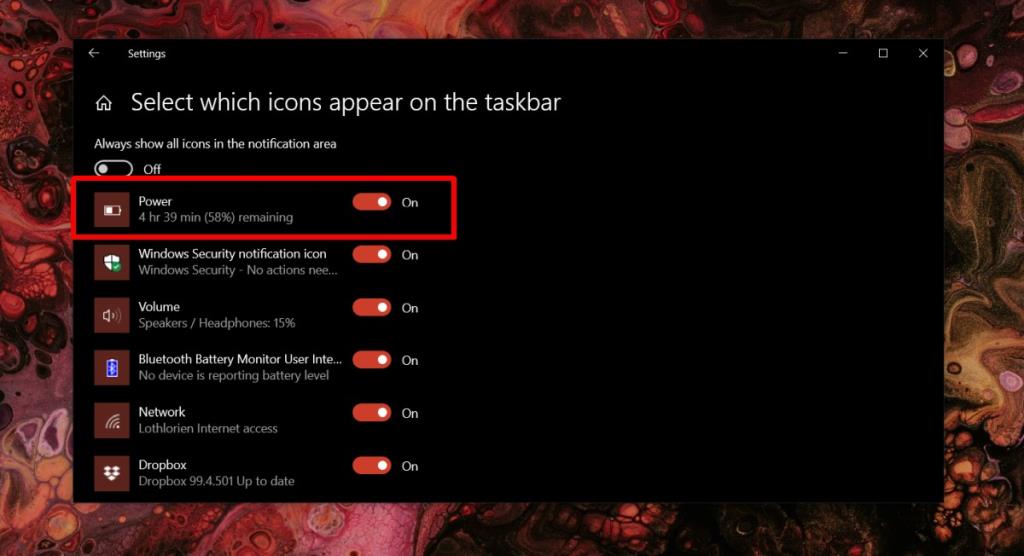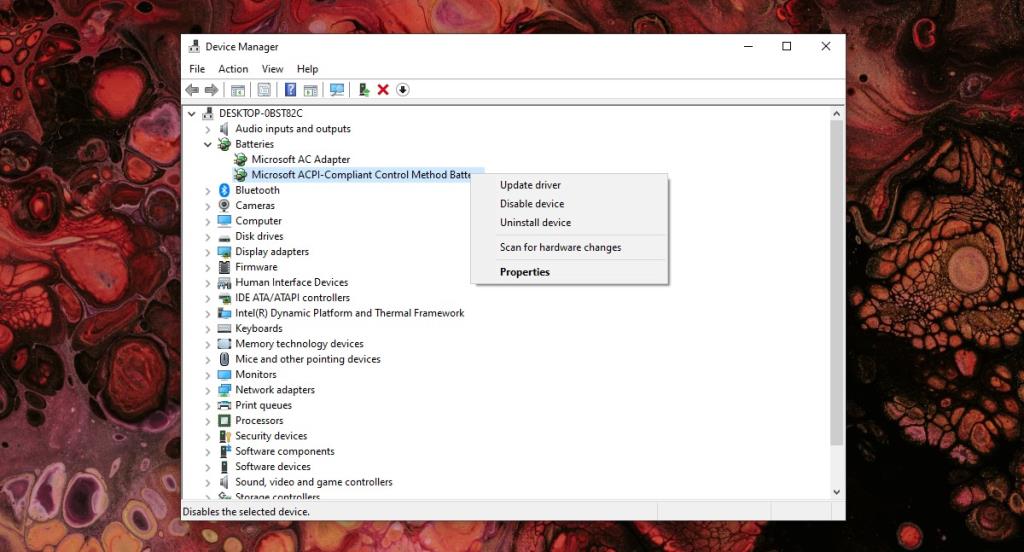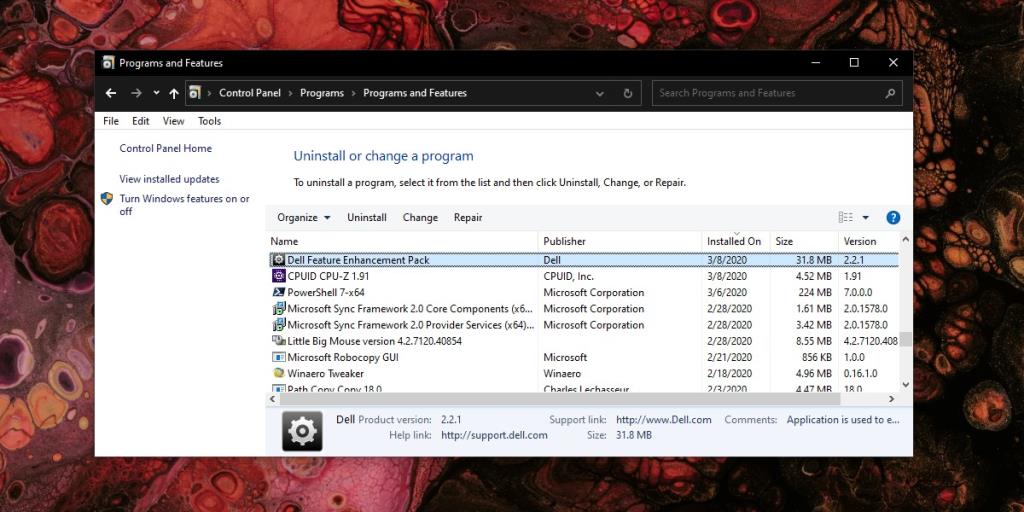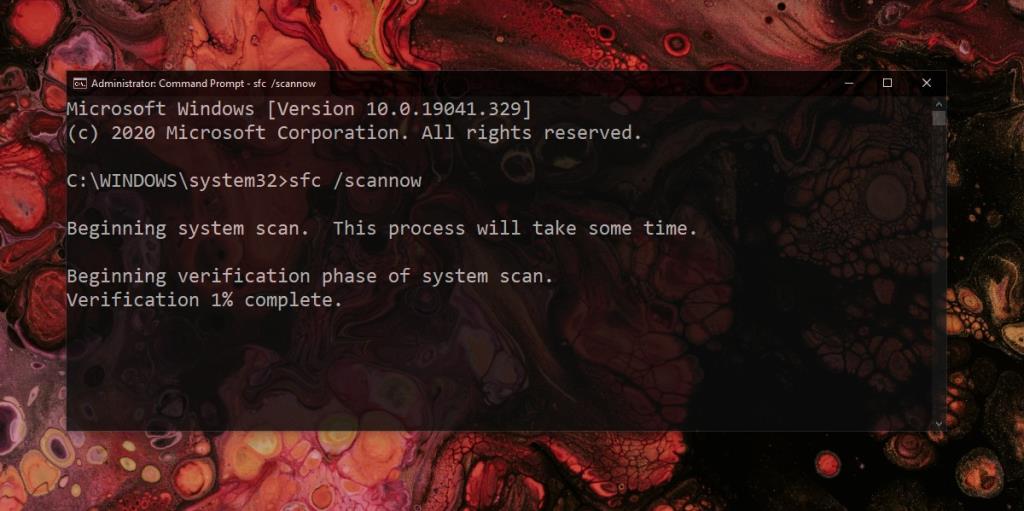Dulang sistem adalah rumah kepada dua jenis ikon; ikon sistem seperti pembesar suara, WiFi, papan kekunci sentuh dan ikon bateri serta ikon yang ditambahkan oleh aplikasi seperti ikon Dropbox, Skype dan Slack. Ikon bateri telah menjadi ruji pada Windows selama bertahun-tahun sekarang, dan ia boleh didapati di tempat biasa pada Windows 10. Pengguna Windows 10 juga mempunyai peluncur bateri yang kemas yang boleh mereka gunakan untuk menukar tetapan pelan kuasa mereka tanpa pergi ke Pilihan Kuasa tetapi anda memerlukan ikon bateri untuk hadir dalam dulang sistem untuk mengaksesnya.
Ikon Bateri Tiada dalam Windows 10
Jika ikon bateri tiada daripada dulang sistem pada sistem Windows 10 anda, cuba yang berikut untuk memaparkannya.
1. Seret ikon bateri daripada menu limpahan
Ikon yang berlebihan pada dulang sistem disembunyikan dalam menu limpahan. Ada kemungkinan ikon telah disembunyikan dalam menu limpahan ini.
- Pada dulang sistem, klik anak panah lungsur.
- Satu menu limpahan akan membuka menunjukkan anda semua ikon tersembunyi dari dulang sistem.
- Cari ikon bateri, dan seret & lepaskannya daripada menu limpahan dan ke dulang sistem.
- Ikon bateri kini akan kekal kelihatan pada dulang sistem dan menunjukkan keadaan cas/nyahcas sistem.
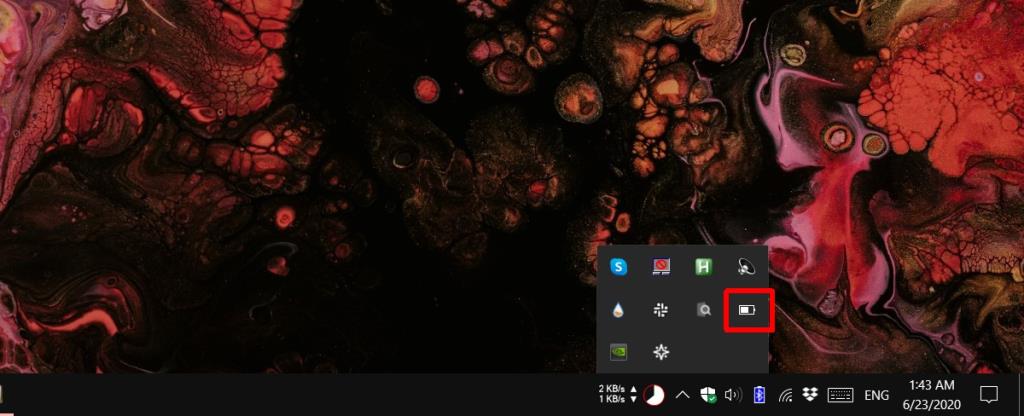
2. Dayakan ikon bateri
Ikon bateri adalah ruji Windows tetapi Windows 10 memberi pengguna pilihan untuk mendayakan atau melumpuhkannya. Jika anda tidak melihat ikon bateri pada dulang sistem dan dalam menu limpahan, ia mungkin perlu didayakan.
- Buka apl Tetapan dan pergi ke kumpulan tetapan Pemperibadian.
- Pilih tab Bar Tugas, dan tatal ke bawah ke bahagian kawasan Pemberitahuan.
- Klik 'Pilih ikon yang muncul pada bar tugas'.
- Hidupkan ikon Kuasa . Ini ialah ikon bateri anda.
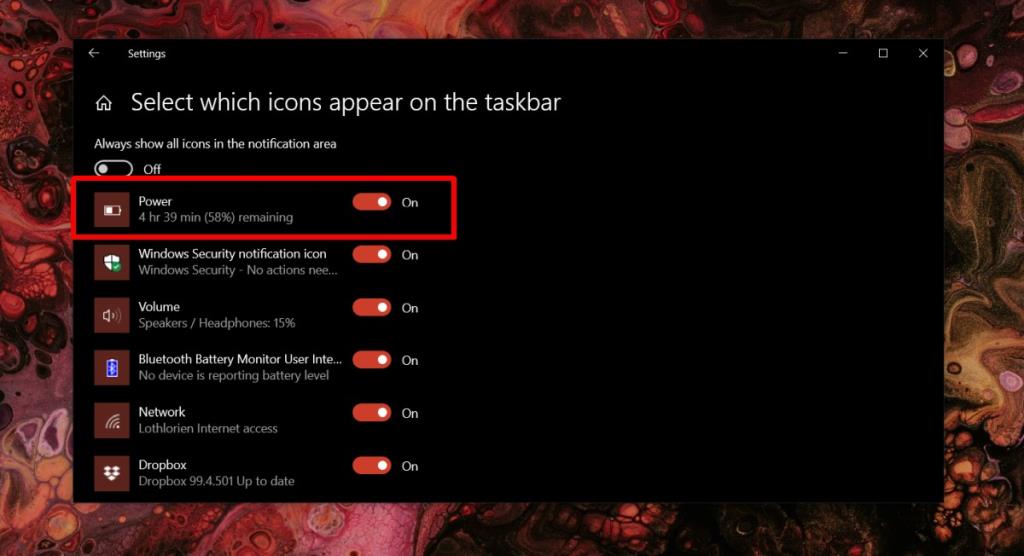
3. Kemas kini pemacu bateri
Bateri, seperti semua perkakasan lain, hanya dikesan oleh Windows 10 kerana pemacu yang sesuai untuknya dipasang. Pemacu ini boleh menjadi lapuk dari semasa ke semasa, dengan kemas kini Windows 10 baharu, atau jika anda kebetulan menggantikan bateri anda.
- Buka Pengurus Peranti .
- Kembangkan kumpulan peranti Bateri.
- Klik kanan peranti Penyesuai AC Microsoft , dan pilih Kemas kini pemacu daripada menu konteks. Pasang sebarang kemas kini yang tersedia.
- Ulang untuk peranti lain di bawah Bateri cth, peranti bateri Kaedah Kawalan Patuh Microsoft ACPI.
- Mulakan semula sistem selepas memasang kemas kini.
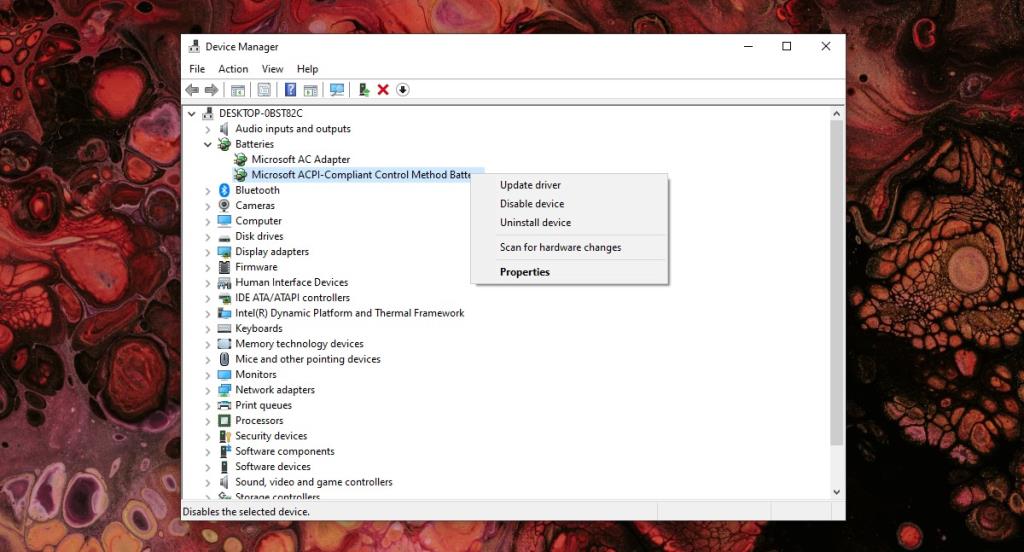
4. Lumpuhkan/Dayakan bateri
Jika anda telah menggantikan bateri baru-baru ini, anda mungkin perlu 'memasang' semula.
- Pastikan sistem anda disambungkan kepada sumber kuasa yang boleh dipercayai . Tutup semua dokumen yang terbuka supaya anda tidak kehilangan apa-apa jika sistem ranap atau mati.
- Buka Pengurus Peranti.
- Kembangkan Bateri.
- Klik kanan Penyesuai AC Microsoft, dan pilih Nyahpasang Peranti.
- Terima gesaan pada skrin.
- Ulang langkah 4 dan 5 untuk peranti bateri Kaedah Kawalan yang Mematuhi Microsoft ACPI.
- Mulakan semula sistem.
- Buka Pengurus Peranti sekali lagi dan kembangkan Bateri.
- Klik kanan kedua-dua Penyesuai AC Microsoft dan peranti bateri Kaedah Kawalan Patuh Microsoft ACPI , satu demi satu dan pilih Dayakan Peranti.
- Mulakan semula sistem sekali lagi dan ikon bateri akan muncul dalam dulang sistem. Ulangi penyelesaian 1 dan 2 selepas ini.
5. Nyahpasang aplikasi bateri proprietari
Sesetengah pengeluar peranti, terutamanya Dell, sangat mengehadkan penggunaan perkakasan tidak rasmi/pihak ketiga. Maksudnya ialah jika anda telah menggantikan bateri anda dan bateri itu bukan bateri asal yang dibeli daripada pengilang peranti anda, ia mungkin tidak didaftarkan. Jika itu yang berlaku, pembetulan ini mungkin berfungsi atau mungkin tidak tetapi ia patut dicuba.
- Buka Panel Kawalan.
- Pergi ke Perkakasan dan Bunyi.
- Cari mana-mana bateri proprietari atau apl pengurusan kuasa yang mempunyai nama yang sama dengan pengeluar komputer riba anda. Catat nama.
- Kembali ke skrin Panel Kawalan utama . Pergi ke Program> Nyahpasang program.
- Cari apl pengurusan kuasa dan nyahpasangnya . Dalam sesetengah kes, contohnya, dengan Dell, apl itu mungkin sebahagian daripada pemacu atau suite peningkatan. Anda perlu menyahpasang keseluruhan suite untuk menyingkirkan apl itu.
- Mulakan semula sistem.
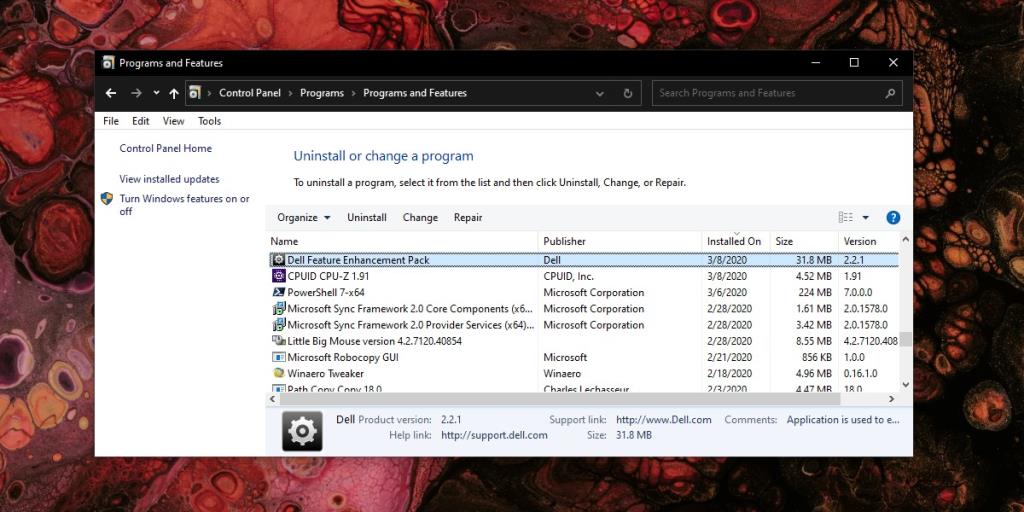
6. Jalankan pemeriksaan sistem
Fail sistem yang rosak mungkin bertanggungjawab untuk ikon bateri tidak dipaparkan dalam dulang sistem.
- Buka Prompt Perintah dengan hak pentadbir.
- Jalankan arahan berikut.
sfc /scannow
- Benarkan imbasan selesai dan membaiki sebarang masalah yang ditemuinya.
- R estart sistem.
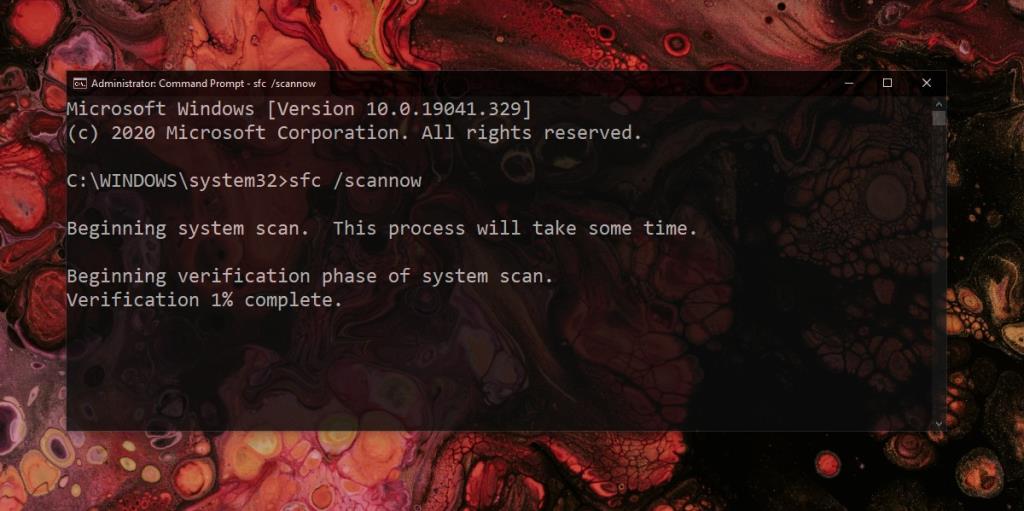
7. Buat pengguna baharu
Sesetengah pepijat melanda akaun pengguna dan selalunya, cara paling mudah untuk membetulkannya adalah dengan membuat akaun pengguna baharu. Cuba buat akaun pengguna baharu dan lihat jika ikon bateri muncul. Jika ya, tukar kepada akaun baharu dan padamkan akaun lama, selepas memindahkan tetapan dan fail anda kepada pengguna baharu.
Kesimpulan
Ikon bateri sukar untuk hidup tanpanya kerana ia menyampaikan maklumat sistem kritikal.
Walaupun anda menjalankan komputer riba anda daripada sumber kuasa pada kebanyakan masa, anda mungkin masih memerlukan ikon bateri untuk memastikan sistem dipalamkan. Biasanya mudah untuk mendapatkannya semula.